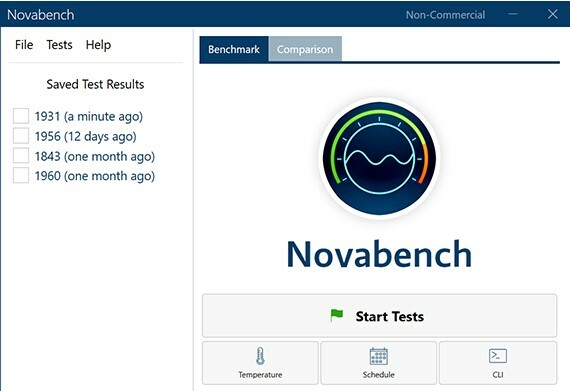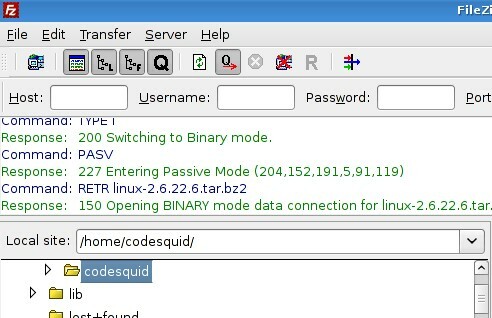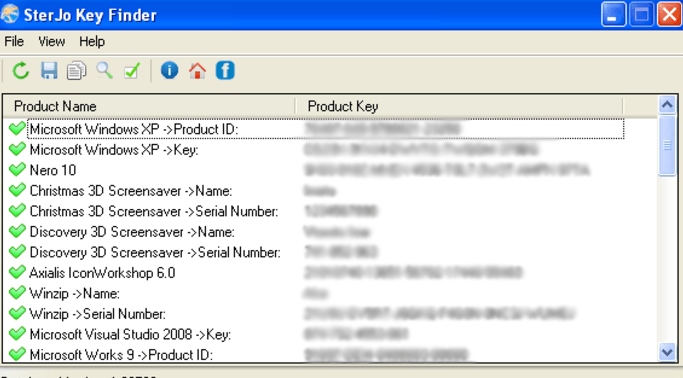SSD (dysk półprzewodnikowy) niedawno trafił na rynki jako lepsze wysokiej klasy alternatywy dla dysków twardych (HDD). SSD jest czasami określany również jako dysk półprzewodnikowy. SSD jest bardzo szybki w porównaniu do dysków twardych o różnych parametrach i oferuje większą wydajność. Ale koszt SSD jest stosunkowo wyższy. Dla wszystkich użytkowników, którzy martwią się o koszty, mogą zadowolić się w połowie drogi i zabrać napęd hybrydowy do domu. Integracja obu tych napędów nazywana jest napędem hybrydowym. Ten dysk ma kilka funkcji z obu dysków.
Dyski SSD są znane jako wzmacniacze wydajności dla twojego komputera, ale pytanie brzmi, czy SSD jest całkowicie niezawodny, jak HDD. W takim przypadku nie można całkowicie polegać nawet na dysku twardym. Pod koniec dnia wiemy, że oba są tylko urządzeniami. Jednak obowiązek utrzymania ich w dobrym zdrowiu spoczywa na nas i zawsze zaleca się podjęcie działań zapobiegawczych. Omówimy więc, jakie środki można podjąć, aby utrzymać dysk SSD w dobrym stanie i zabezpieczyć jego żywotność oraz chronić nasze ważne dane.
Zobacz także: -12 najlepszych tanich minikomputerów jednopłytowych
Na rynku dostępne są pewne narzędzia, które mogą pomóc nam utrzymać dysk SSD w dobrym stanie i zapobiec jego awariom, a także zwiększyć wydajność i wytrzymałość.
Omówimy te narzędzia jeden po drugim:-

CrystalDiskMark (CDM) to jedno z najlepszych dostępnych na rynku narzędzi do sprawdzania stanu dysku SSD w Twoim komputerze. Podczas pomiaru wydajności CDM uwzględnia różne parametry. Podstawowa prędkość odczytu i zapisu może być obliczona przez CDM. Szybkość odczytu i zapisu może być „sekwencyjna” lub „losowa”. Uzyskane liczby pozwolą Ci na porównanie. Prędkości są obliczane przez jednostkę „Megabajty na sekundę”. Poinformuje Cię również o operacjach dyskowych.
CrystalDiskMark (CDM) jest dostępny bezpłatnie i pozwala sprawdzić szybkość zapisu i odczytu na innych dyskach. Ogólnie rzecz biorąc, CDM to oprogramowanie używane do testowania różnych innych urządzeń, takich jak karty pamięci, dyski twarde (mechaniczne), dyski RAM i napędy USB. Dzięki temu narzędzie ma dużą elastyczność dzięki różnym dostępnym napędom. Dostępny jest zakres rozmiarów z CDM do przeprowadzenia kontroli. To od 50 MB do 4 GB. Masz swobodę wyboru liczby karnetów, które chcesz pomieścić między kontrolami. Ogólnie rzecz biorąc, jeśli analizowano dokładność, wówczas test z większą liczbą przebiegów dawał większą dokładność niż testy z mniejszą liczbą przebiegów. Możesz wybrać liczbę przejazdów i najlepiej jest, aby liczba ta wynosiła trzy.
Możesz więc zdawać testy pojedynczo lub za jednym razem wykonać pełny, pełny test. Użytkownik ma również inną swobodę wyboru podczas korzystania z CDM, może wybrać dane w postaci binarnej z jedynek i zer lub wybrać arbitralne podawanie danych. Dane wejściowe będą miały tendencję do wpływania na wynik kompresji sprzętowej. Instalacyjne i przenośne wersje CDM można łatwo uzyskać.
Dostępne są następujące rodzaje testów:-
Wszystko
Sekwencyjny — możesz spodziewać się lepszych wyników z tego testu.
Test 512k
Testy 4K — jeśli rozmiary plików są duże, preferowany jest ten test.
4k QD – znany jako głębokość kolejki. Wiadomo, że do przeprowadzenia testu wykorzystuje się pełną pojemność.
Należy zauważyć, że CDM jest dostępny tylko w systemie operacyjnym Microsoft Windows.

AS SSD Benchmark to jedno z najwyżej ocenianych narzędzi do sprawdzania stanu dysku. Szybkość dysku jest bardzo istotna i musisz dołożyć wszelkich starań, aby dysk zawsze zapewniał to, czego potrzebujesz. Możesz przetestować losową wydajność „odczytu i zapisu”, a także sekwencyjną wydajność „odczytu i zapisu”. Oba te testy, Random i Sequential, można wykonać bez użycia pamięci podręcznej.
AS-SSD Benchmark przeprowadzi testy i znajdzie czas dostępu wymagany dla SSD. W celu przeprowadzenia testu oprogramowanie może wykorzystać 1 lub 64 wątki. Zachowanie dysku można również sprawdzić za pomocą dodatkowego testu z AS SSD Benchmark. Nie musisz instalować tego oprogramowania na swoim komputerze; możesz bardzo dobrze uruchomić oprogramowanie bez konieczności instalowania maszyny. Oprogramowanie poinformuje Cię również, ile dysków SSD znajduje się w Twojej maszynie, bez konieczności ręcznego wprowadzania danych dotyczących tego samego.
Gdy AS-SSD Benchmark poda liczbę dysków SSD dostępnych w komputerze, możesz przejść do dalszych testów. Możesz wybrać dysk SSD, który chcesz przetestować i nakazać oprogramowaniu uruchomienie testów.
Za pomocą oprogramowania można przeprowadzić trzy rodzaje testów. SEQ to jeden z testów, który można przeprowadzić w celu określenia czasu poświęconego na odczyt i zapis pliku o rozmiarze 1 GB. Aby zmierzyć prędkość bloków 4K, możesz użyć testu 4K. Jeśli chcesz sprawdzić prędkość 64 wątków, możesz skorzystać z 4K-64Thrd. A gdyby użytkownik miał określić czas potrzebny na dostęp, to również byłoby to możliwe. Czas dostępu ogólnie mówi o szybkości odczytu całej pojemności dysku SSD. Tak więc wyniki są kategorycznie dla odczytu i zapisu, a także jako kombinacja.
Użytkownik zazwyczaj otrzymuje wynik za prędkość odczytu i zapisu wraz z wynikiem zwanym wynikiem globalnym. Większy wynik oznacza lepszy kształt dysku SSD. Istnieje funkcja o nazwie „Kopiuj benchmark”. Ta funkcja pozwala użytkownikowi umieszczać pliki o większym rozmiarze w tworzonych folderach. Można obliczyć całą szybkość operacji odczytu i zapisu.
Ponieważ test AS SSD Benchmark nie musi być instalowany, zawsze możesz zapisać konfigurację na zewnętrznym USB i uruchomić oprogramowanie w razie potrzeby. Oprogramowanie rzuci światło na złożoność dysku, a także pomoże Ci ocenić wydajność. Oprogramowanie jest bezpłatne i przenośne, jak wspomniano powyżej.

CrystalDiskInfo to darmowe oprogramowanie służące do sprawdzania stanu dysku SSD. Oprogramowanie poinformuje Cię o stanie w odniesieniu do wielu rzeczy na dysku SSD. Za pomocą tego oprogramowania można określić wydajność monitorowania, raportowania i analizy. Jest również znany jako narzędzie SMART (Self-Monitoring, Analysis and Reporting Technology). Może również informować o innych rzeczach, takich jak aktualna temperatura i stan zdrowia (wydajność i optymalizacja).
Na desce rozdzielczej na ekranie zostanie wyświetlona lista różnych danych systemowych, które są aktualne. Rzucając okiem na tę listę, możesz dowiedzieć się, czy wszystko działa na twoją korzyść, czy nie. Możesz określić, czy sprawy nie idą tak, jak chcesz.
Dostępne są ustawienia, w których można ustawić alerty. Te alerty powiadomią Cię, gdy coś pójdzie nie tak w systemie. Istnieją opcje ustawienia alertu za pomocą alertu dźwiękowego lub możesz wybrać otrzymywanie alertów pocztą. Jeśli chcesz odświeżać dane w regularnych odstępach czasu, możesz to zrobić również. Możesz wybrać interwał, a dane będą odświeżane za każdym razem po tym interwale. Możesz zdecydować o czasie oczekiwania przed uruchomieniem programu przy starcie. Istnieje funkcja automatycznego wykrywania, użytkownik może ją włączyć lub wyłączyć, w zależności od swoich preferencji. Dla użytkownika dostępne są inne konfiguracje.
Możesz więc łatwo określić pewne wartości wydajności, patrząc na interfejs. Jeśli spojrzysz na górę interfejsu, znajdziesz stan zdrowia, a także temperaturę. Jeśli spojrzysz na dół, zobaczysz wartości do monitorowania, raportowania i analizy w czasie rzeczywistym. Oprogramowanie nie ma świetnego, przyjaznego dla użytkownika interfejsu. Użytkownik musi być osobą techniczną do obsługi oprogramowania. Co zaskakujące, nie znalazłbyś żadnego wsparcia przy rozwiązywaniu zapytań. Najlepszym sposobem byłoby przejście do trybu online i znalezienie pomocy, a następnie rozpoczęcie obsługi oprogramowania. Musisz także być sprawny technicznie, aby zinterpretować dostępne dane. W przeciwnym razie nie byłoby sensu używać tego oprogramowania dla zwykłego człowieka lub osoby niebędącej osobą techniczną. Potrzebujesz więc trochę wiedzy, aby obsługiwać oprogramowanie, a także móc zrozumieć znaczenie wyświetlanych danych.
CrystalDiskInfo służy również do monitorowania wydajności dysków twardych. Oprogramowanie ma obie wersje; jeden, który można zainstalować, a drugi przenośny.

SSD Life to oprogramowanie, które może określić żywotność dysku SSD. To oprogramowanie ma świetną opcję, która może utworzyć kopię zapasową wszystkich danych, zanim dysk ulegnie awarii lub zginie. SSD Life przeprowadza test i podaje dane w czasie rzeczywistym. Ma możliwość informowania o wszelkich poważnych problemach występujących na dysku. SSD Life działa również, jeśli nie jest zainstalowany, ponieważ jest również dostępny w wersji przenośnej.
SSD Life ujawni informacje o danych zapisanych na dysku. Możesz również znaleźć informacje o danych odczytanych na dysku. Dane, które zostaną pobrane, będą dotyczyć całego okresu eksploatacji dysku. Możesz także określić pojemność dysku oraz ile z niego jest wykorzystywane i jaka jest niewykorzystana. Dzięki temu będziesz mieć wyobrażenie o wydajności dysku, a także o stanie jego działania. Będziesz wiedział, w jakim stopniu dysk zużył się i rozdarł. Tak więc w podobnych warunkach pracy będziesz w stanie ocenić wydajność i żywotność. Możesz również uzyskać dane dotyczące liczby godzin pracy dysku SSD do dnia dzisiejszego. Możesz także zagłębić się w szczegóły, które mają charakter techniczny, takie jak wsparcie TRIM, które posiada Twój dysk.
Użytkownik prawdopodobnie nie będzie miał kontroli nad ustawieniami i dlatego będzie mógł uzyskać tylko istotne informacje o napędzie. Oprogramowanie jest zdecydowanie polecane użytkownikom, którzy myślą o zakupie używanego dysku SSD. Tak więc przed wyrzuceniem pieniędzy zawsze możesz przeprowadzić niezbędne testy za pomocą SSD Life. Testy dadzą Ci lepsze wyobrażenie o kondycji dysku i pozwolą podjąć mądrą decyzję o zakupie. Dzięki długowieczności oprogramowanie poinformuje Cię, jakiego typu dysku SSD używasz.
Na podstawie uzyskanych informacji możesz podjąć zalecane działania naprawcze lub zapobiegawcze, aby jeszcze bardziej ulepszyć jazdę. SSD Life jest kompatybilny z większością dysków dostępnych na rynku. Dyski takie jak Vertex i nowe modele Intela są całkiem kompatybilne z SSD Life. Inne marki, takie jak OCZ i Kingston, również okazały się kompatybilne z SSD Life.

Samsung Magician to oprogramowanie stworzone do kontrolowania wydajności dysku SSD i regularnego kontrolowania go. Więc jeśli korzystasz z Samsung Magician, prawdopodobnie będziesz mieć informacje o systemie wraz z dyskiem SSD.
Oprócz informacji, które otrzymujesz z systemu użytkownika, możesz również skorzystać z pewnych funkcji, które pozwolą Ci zarządzać wydajnością. Użytkownik będzie mógł zwiększyć wydajność poprzez optymalizację. Optymalizacja systemu operacyjnego pod kątem określonych ustawień odbywa się automatycznie. Użytkownik może również wykonać test porównawczy, aby uzyskać najlepszą wydajność. W przypadku aktualizacji oprogramowania układowego użytkownik będzie co jakiś czas powiadamiany przez oprogramowanie.
Oprócz tych funkcji istnieje kilka innych dodatków, które pomogą użytkownikowi lepiej zrozumieć dysk SSD. Funkcja o nazwie SecureErase daje użytkownikowi możliwość wyczyszczenia wszystkich danych na dysku w mniej niż sześćdziesiąt sekund. Jak wspomniano, istnieją powiadomienia o ostatnich aktualizacjach, a ponadto będziesz wiedzieć, czy aktualizacje zostały uwzględnione przez oprogramowanie, czy nie. Oprogramowanie może nawet określić wydajność innych podłączonych urządzeń oprócz SSD. Samsung Magician może działać dobrze wraz ze wszystkimi wersjami dysków SSD Samsung. Oprogramowanie może poprowadzić Cię po części ustawień i nie wydaje się być trudne w użyciu.
Nowa wersja Samsung Magician ma świetny interfejs użytkownika. Projekt wygląda całkiem nieźle i jest dość prosty w użyciu. Zwłaszcza początkujący, którzy w przeciwnym razie uznaliby to oprogramowanie za bardzo trudne w użyciu innych podobnych programów dostępnych na rynku, będą z łatwością. Dzięki temu oprogramowaniu możesz myśleć o rozwiązywaniu problemów związanych z wydajnością, pojemnością pamięci, trwałością i niezawodnością. Możesz skorzystać z trybów takich jak hibernacja, jeśli potrzebujesz dodatkowej prędkości i dodatkowej pojemności.
Wiele dostępnych ustawień można dostosować do własnych potrzeb. Dla niektórych może to być szybkość, dla innych może to być pojemność. Więc w zależności od tego, czego dokładnie potrzebujesz, możesz kontrolować ustawienia i sprawdzać wydajność. Dostępne są ustawienia, które pomogą Ci również w zużyciu energii. Możesz także przywrócić system do ostatnich najlepszych ustawień; za pomocą opcji Przywracanie systemu. Tak więc zasadniczo istnieją profile, w których użytkownik może wybrać to, czego chce, a także może spersonalizować, jeśli standardowy profil nie spełnia jego wymagań.

Intel Solid-State Drive jest dostarczany wraz z zestawem narzędzi, który jest bardzo prosty w obsłudze, a użytkownik może być regularnie aktualizowany. Użytkownik ma również możliwość zbierania śmieci. Istnieje zautomatyzowany proces wyrzucania śmieci, który można uruchamiać w regularnych odstępach czasu za pomocą harmonogramu. Jest to ulga dla różnych użytkowników, ponieważ poprzednia wersja w ogóle nie miała tej funkcji.
Jeśli używasz dysku Intel SSD, wydajność można zwiększyć dzięki funkcji Trim. Dysk Intel Solid-State Drive pozwoli również w większym stopniu dostosować ustawienia. Użytkownik może zmieniać ustawienia, zmieniając wartości różnych parametrów. Zwykle użytkownik chciałby mieć większą wydajność z dysku SSD lub zmniejszyć zużycie energii. Oprócz tych punktów, użytkownik może być również kimś, kto chciałby, aby dysk Intel SSD działał przez dłuższy czas, czyli długowieczność. Mając więc na uwadze te czynniki, użytkownik może spróbować pobawić się ustawieniami.
Stan funkcji SMART można ocenić wraz z czasem pozostałym do zakończenia eksploatacji dysku SSD. Można przeprowadzić testy odczytu i zapisu, a prędkości można określić bardzo łatwo, w krótkim czasie.

SSD Ready to oprogramowanie używane w systemie Windows do optymalizacji dysków SSD. SSD Ready poinformuje użytkownika o wydajności i zapisach na dysku SSD. W oparciu o zachowanie podczas użytkowania oprogramowanie mierzy również żywotność dysku SSD. Dzięki temu użytkownik będzie wiedział, do kiedy używany przez niego dysk SSD może trwać.
Dzięki temu SSD Ready zapewni Ci dane o dyskach, a także będzie w stanie zwiększyć wydajność poprzez optymalizację. Ogólnie użytkownik chciałby również, aby ta funkcja poprawiała stan zdrowia dysku SSD, z którego obecnie korzysta. Dostępne są dwie wersje oprogramowania, darmowa i płatna. Darmowy informowałby użytkownika o liczbach związanych z wydajnością i długowiecznością. Płatny pomoże Ci zoptymalizować rzeczy w celu ulepszenia dysku SSD.
W celu oceny użytkownik może wybrać dowolną partycję lub ma również możliwość wybrania wielu partycji. SSD Ready pobiera dane w czasie rzeczywistym dla użytkownika dotyczące odczytów i zapisów. Znajdzie również ilość danych, które są aktualnie zapisywane. Zaleca się, aby użytkownik wziął wszystkie partycje do oceny, aby uzyskać najlepszy wynik. Użytkownik powinien monitorować dysk przez około 120 minut, aby uzyskać prawidłowe informacje o żywotności dysku SSD. Jeśli użytkownik chce uzyskać dokładniejsze szczegóły, może to potrwać około miesiąca lub mniej. Użytkownik ma wybór, czy poczekać na zakończenie procesu, czy może określić żywotność w trakcie testu.
Na podstawie wyników użytkownik może podjąć odpowiednią decyzję, jeśli czas pozostały do wygaśnięcia dysku SSD jest zbyt krótki, wówczas można zbadać opcję zakupu kolejnego. Jeśli sprawa jest inna, zawsze możesz zająć tylne siedzenie i przestać się martwić.

SSD Tweaker to oprogramowanie dla systemu operacyjnego Microsoft Windows, które zawiera funkcje, które pomogą zoptymalizować aktualnie używany dysk SSD. Interfejs użytkownika tego oprogramowania nie jest zbyt skomplikowany i łatwo się dogaduje. Za pomocą kilku kliknięć użytkownik jest w stanie zoptymalizować i odzyskać wydajność dysku SSD. Opcja „Przywracania systemu” jest dostarczana wraz z oprogramowaniem, dzięki czemu nie ma niekorzystnego scenariusza i utraty danych w przypadku, gdy użytkownik chce przejść na poprzednio najlepsze ustawienia dla dysku SSD.
Istnieje mnóstwo funkcji, które mogą pomóc zoptymalizować dysk SSD. Możesz skorzystać z ustawień hibernacji, aby uzyskać lepsze zużycie energii. Możesz także zoptymalizować Przycinanie, zmieniając pewne ustawienia. Gwiazdą, którą ma SSD Tweaker, jest „Auto Tweak”. Ulepszanie rozpocznie się po prostu jednym kliknięciem od użytkownika. Ta funkcja oszczędzi Ci bólu głowy, jeśli nie interesujesz się szczegółami technicznymi i irytuje Cię uruchamianie zbyt wielu poleceń. Możesz więc usiąść zrelaksowany jednym kliknięciem i patrzeć, jak SSD Tweaker wykonuje całą akcję za Ciebie.
Oprogramowanie może działać z wieloma wersjami Microsoft, takimi jak Windows 7, Windows 8, Windows Vista i Windows XP. SSD Tweaker ma płatną wersję dla osób, które chcą większej kontroli i ustawień, takich jak optymalizacja przycinania i inne usługi Windows. Darmowa wersja będzie zawierała podstawowe funkcje, takie jak przywracanie systemu i zarządzanie dużymi plikami pamięci podręcznej.

Tweak SSD, oprogramowanie dostępne obecnie na rynku dla wersji MS-Windows. Tweak SSD ma dwie wersje; jedna to podstawowa wersja, która jest bezpłatna. Druga wersja to wersja płatna, która zapewnia dodatkowe funkcje. Wersje można pobrać ze strony internetowej.
Oprogramowanie pozwala na dostosowanie i odczytanie statusu w bardziej zrozumiały sposób za pomocą miernika wskazującego status optymalizacji. Miernik ma trzy kolory; górny kolor jest zielony, wskazując najlepszą formę dysku SSD. Poniżej zielonego znajduje się pomarańczowy kolor oznaczający przeciętne zdrowie. Ostatni kolor to czerwony, co wskazuje na zły stan zdrowia i może wymagać podjęcia niezbędnych działań.
Oprogramowanie wskaże najlepsze ustawienia, które można zastosować w celu uzyskania najlepszej wydajności, w oparciu o stan dysku SSD. Ustawienia są na wyciągnięcie ręki, a wszystko jest skonfigurowane tak, jak chcesz.
Inne oprogramowanie, które można polecić do sprawdzania i zwiększania wydajności dysku SSD:-
Inteligentne narzędzia mono
Świeży dysk SSD
Biurko ATTO
Kowadło
Przepustowość dysku
Przybornik OCZ
Znacznik dysku
Asystent partycji AOMEI.